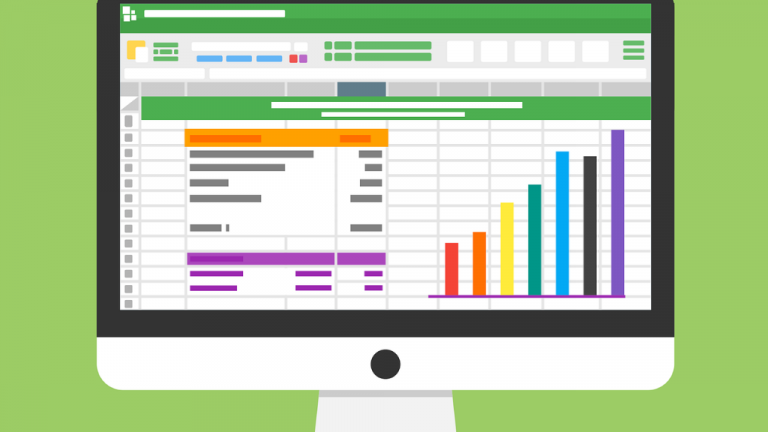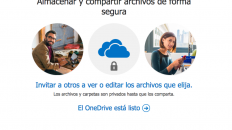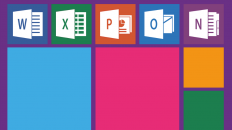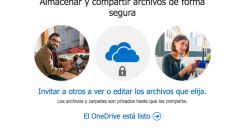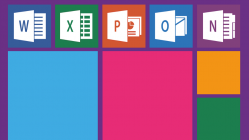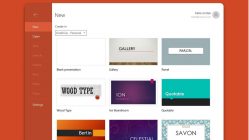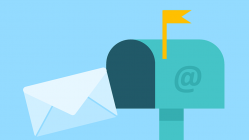Las herramientas digitales hacen parte de nuestra vida. Muchos las utilizamos casi a diario, bien sea para redactar un documento, editar una presentación u organizar un presupuesto. Esto, gracias a las aplicaciones que integran paquetes como el de Office, que ofrece servicios como Word, PowerPoint y Excel.
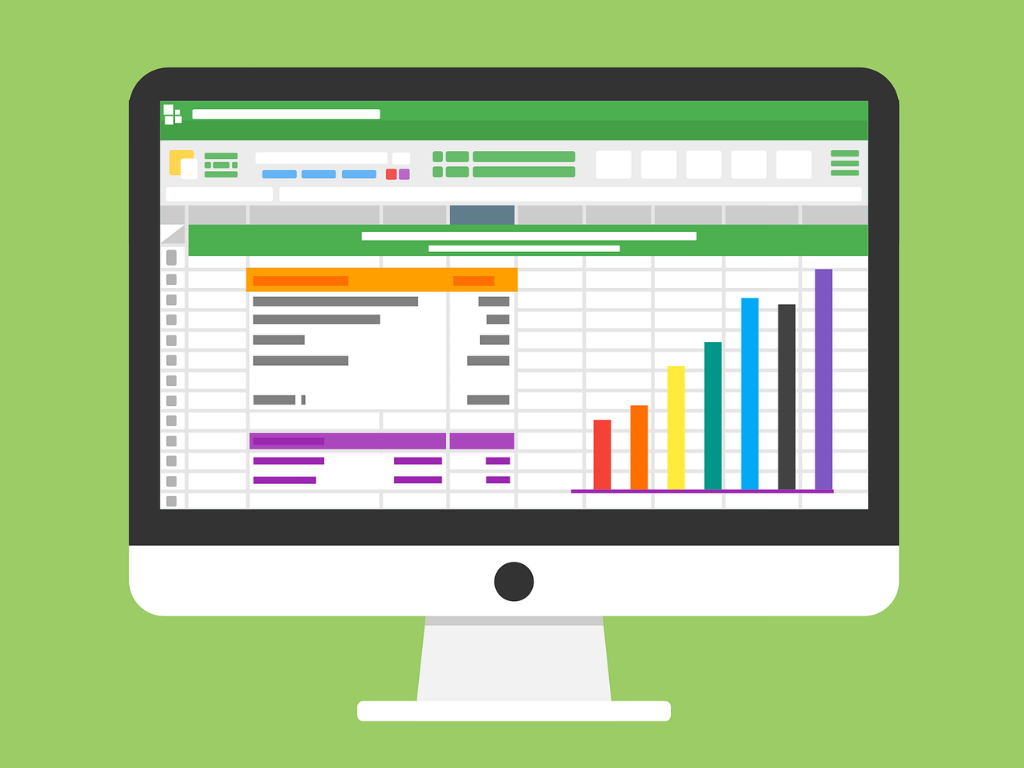
Sin embargo, es posible que nos hayamos acostumbrado a trabajar en estas aplicaciones instaladas en nuestro PC por separado, es decir, sin tener presente que nuestros amigos o compañeros de trabajo podrían querer hacer ajustes o aportes en los respectivos documentos. Pero no después de nosotros, sino al mismo tiempo o de manera simultánea. Así es, eso que antes parecía imposible hoy es una realidad mediante Office Online. Aquí les mostramos cómo hacerlo, y lo mejor, su uso no tiene un costo adicional. #EsMomentoDe aprender a usar las herramientas colaborativas de Office.
En Word
Para acceder a la versión en línea de Word, debes ingresar con tu correo electrónico de Outlook. Después de ingresar, podrás seleccionar la hoja en blanco sobre la que deseas trabajar y te encontrarás con una interfaz muy similar a la que tiene la versión de escritorio de Word.
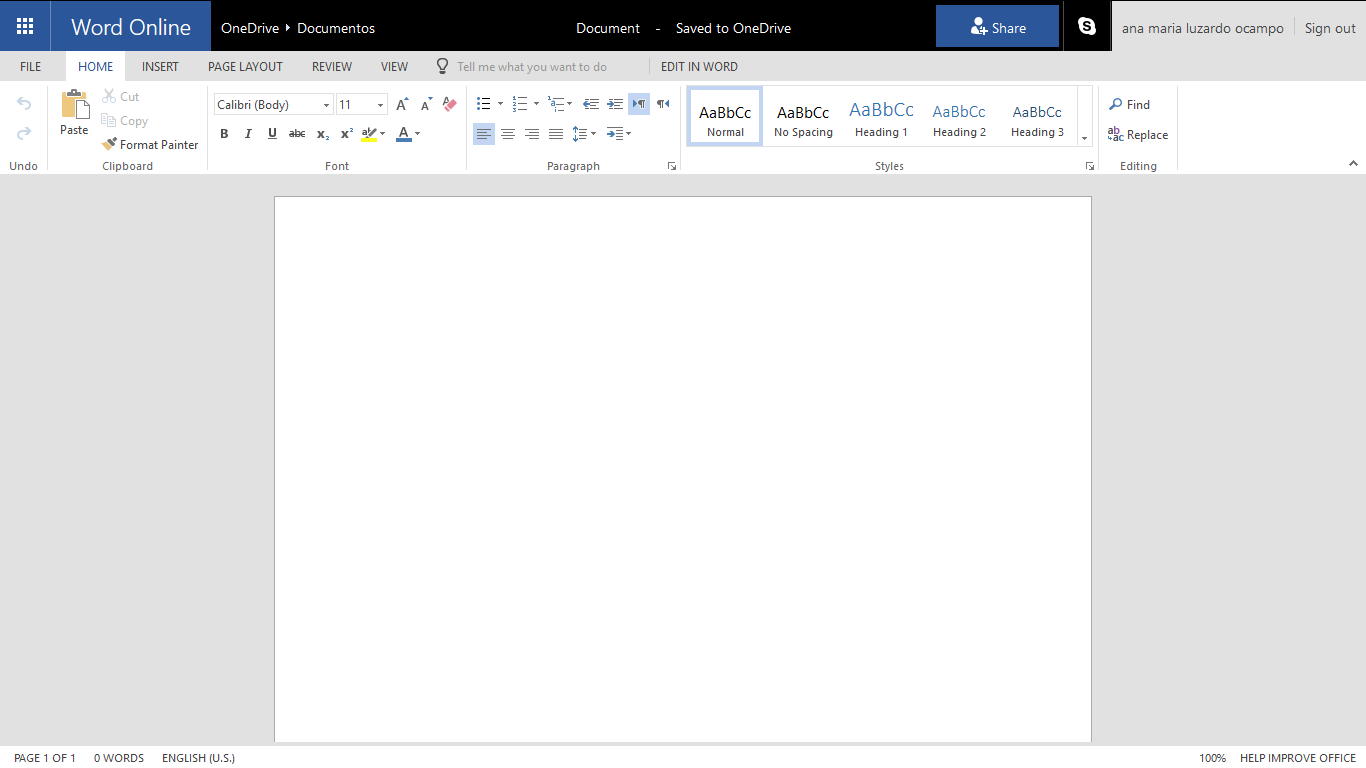
En la parte superior te aparecerán las opciones de colaboración para que antes de empezar puedas hacer partícipe a tu equipo del documento que construirán entre todos. Al seleccionar la opción ‘Share’, Word te permitirá ingresar los correos electrónicos de las personas a las que deseas invitar a editar, sin importar si estos son de Outlook o Gmail.
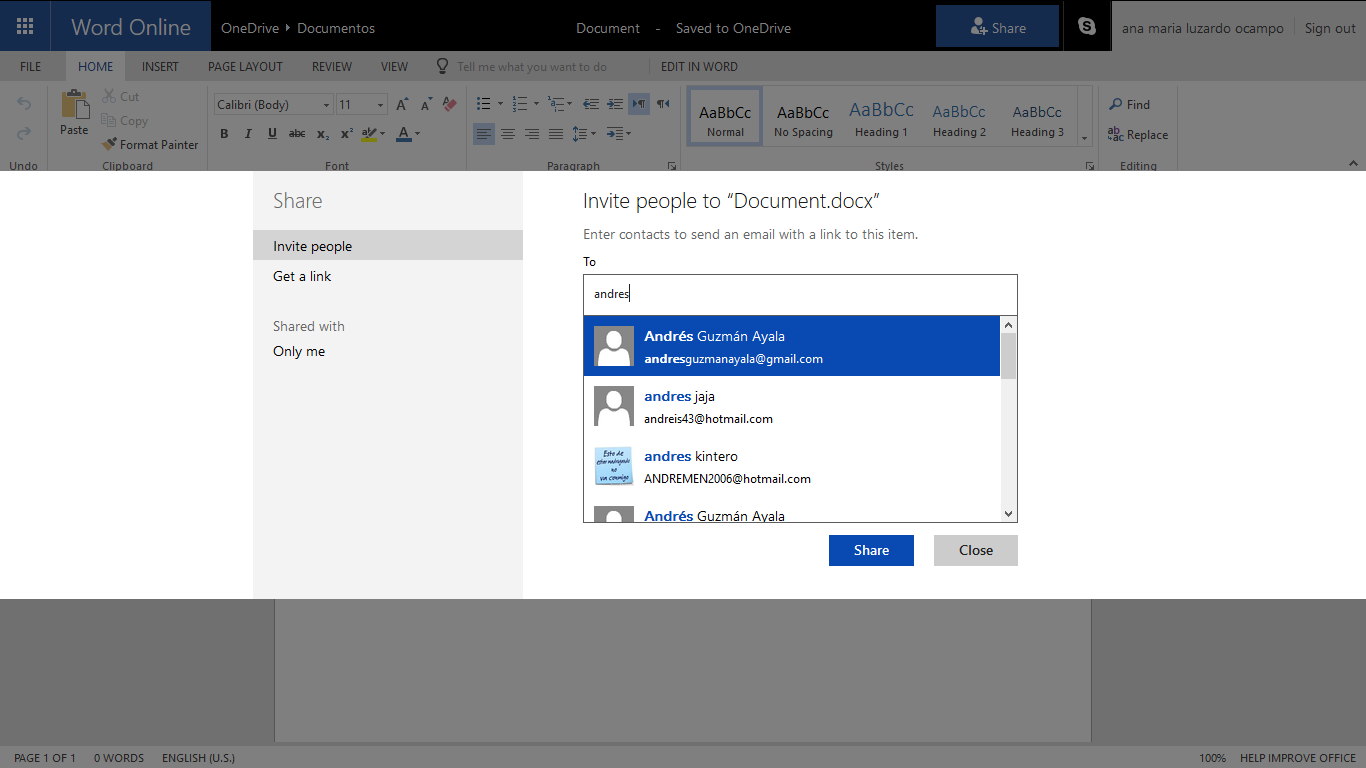
Posteriormente, podrás elegir las funciones que ejecutará cada persona sobre el documento: si quieres que edite, si quieres que solo vea el documento, o incluso si ya no deseas que acceda más a este.
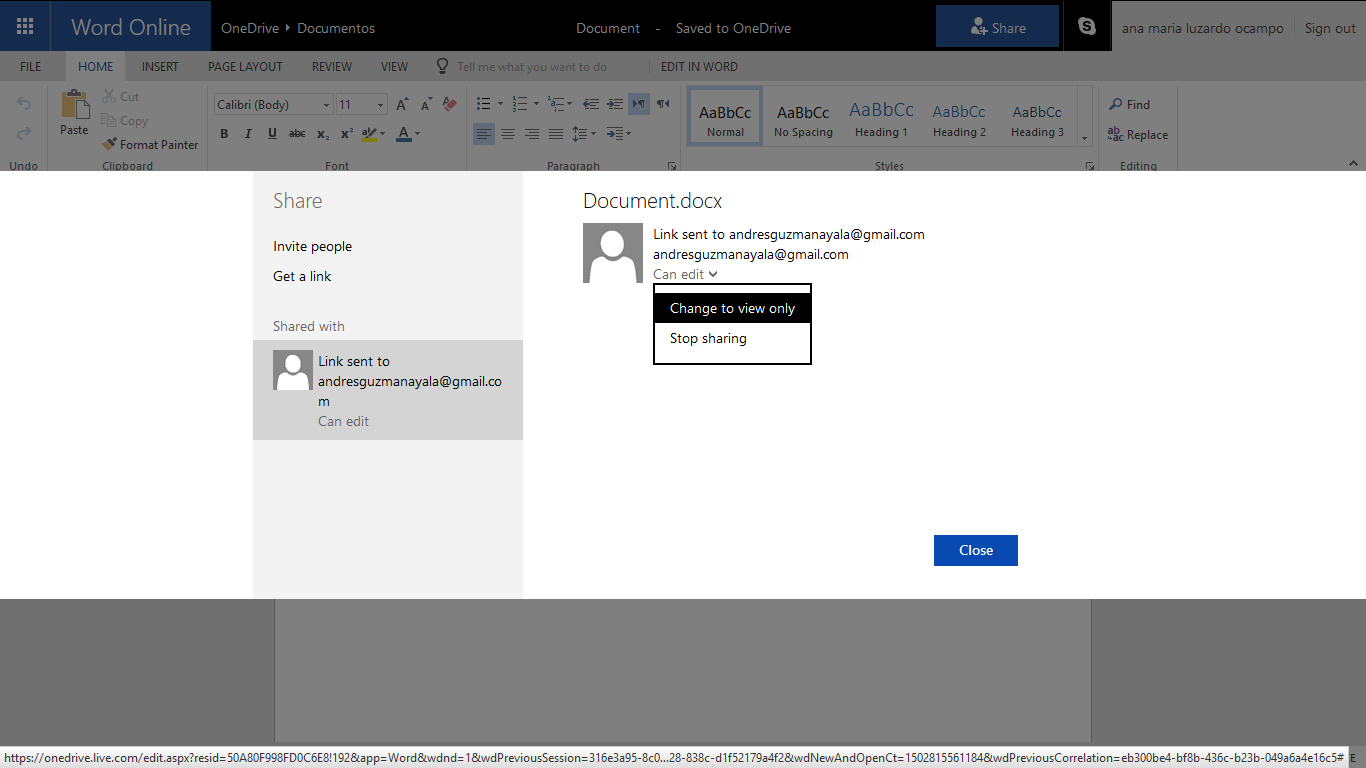
Cada cambio que ejecutes sobre el documento quedará guardado de forma automática en One Drive, el servicio de almacenamiento de Microsoft al que también tendrás acceso directamente desde Word Online. Solo tendrás que dar clic sobre la opción ‘One Drive’ situada en la barra superior. Allí encontrarás la carpeta ‘Documentos’, el lugar en donde se almacenarán todos tus documentos compartidos.
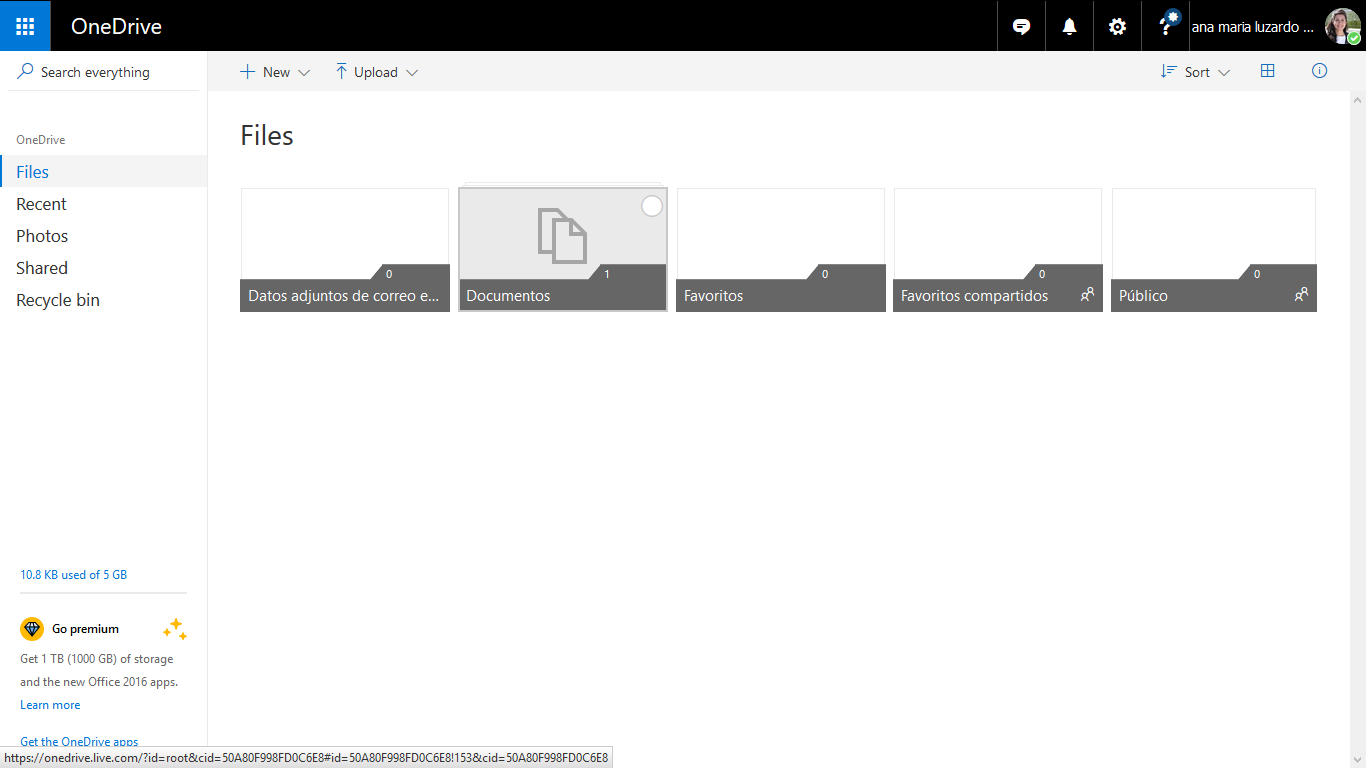
Guardar es tan fácil como siempre ha sido
Ahora bien, para darle nombre al documento, la ruta es la misma que en la versión de escritorio. Vas a ‘Archivos’ o ‘File’, das clic sobre ‘Guardar como’ o ‘Save As’, ingresas el nombre y así tu documento será fácil de ubicar en la carpeta ‘Documentos’ de One Drive. En el mismo menú se encuentran las opciones ‘Imprimir’ o ‘Print’ y ‘Share’, por si no habías compartido el archivo previamente.
Desde Word Online también podrás acceder a Skype. El ícono de esta aplicación, ubicado en seguida de la opción ‘Share’, te permitirá iniciar una sesión de Skype allí mismo y sin necesidad de que abandones el documento de Word.
Además, si necesitas ingresar a otras aplicaciones en línea de Office (como Power Point o Excel), podrás hacerlo aquí mismo. Es cuestión de dar clic sobre el ícono cuadrado de la esquina que reúne todas las aplicaciones de Microsoft.
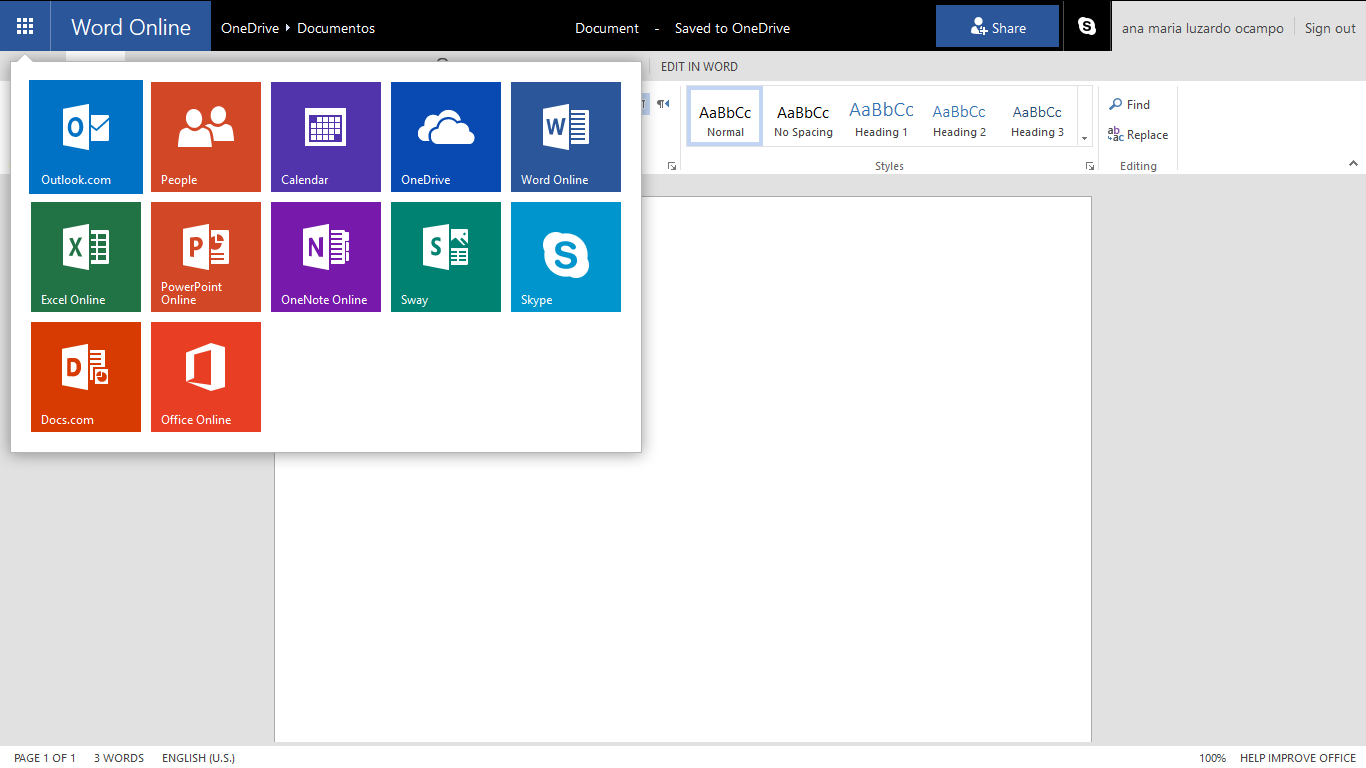
Para finalizar, en caso de que necesites seguir editando el documento en la versión de escritorio que tienes instalada en tu computador, lo podrás hacer. Dirígete a la opción ‘Edit in word’ ubicada en el menú superior y desde ahí podrás abrir el documento que venías trabajando en línea desde la versión local.
En PowerPoint y Excel
Si no te encuentras trabajando en alguna de las aplicaciones en línea de Office, el acceso es como lo explicamos al inicio. Con una cuenta de Microsoft, directamente desde el navegador, podrás entrar a PowerPoint Online o Excel Online. Mira el ejemplo con PowerPoint:
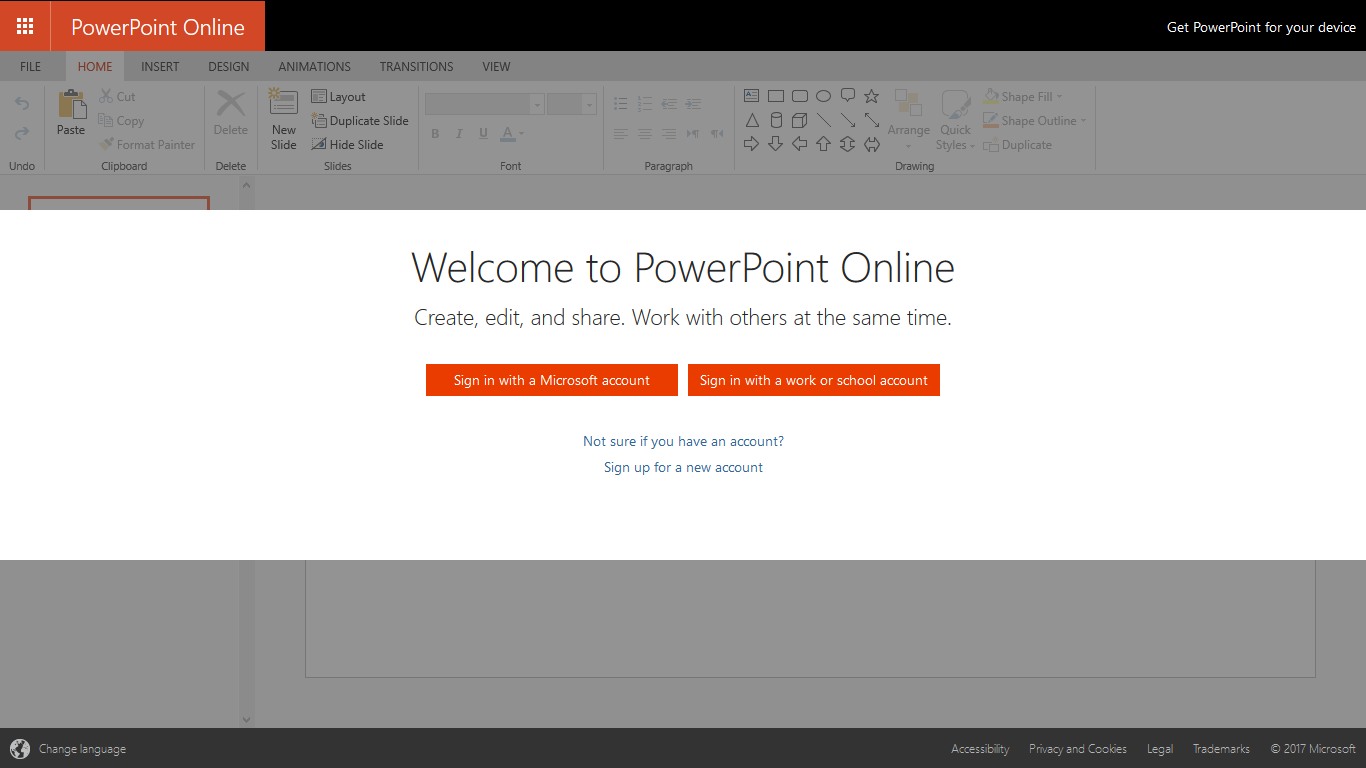
El camino para compartir una presentación de Power Point Online o una hoja de cálculo de Excel Online es el mismo de Word Online: A través de la opción ‘Share’, se digitan los correos electrónicos de las personas con las cuales se quiere trabajar de forma colaborativa, y se define cuáles serán las condiciones de acceso de estas a la presentación o la hoja de cálculo. Así mismo, cada cambio efectuado quedará grabado de manera automática en OneDrive.
Vale la pena aclarar que las funciones presentes en la versión en línea de Word, Power Point y Excel son iguales a las de sus versiones homólogas de escritorio. Y si deseas saltar de la presentación o la hoja de cálculo en línea a la presentación o la hoja de cálculo en tu equipo, lo podrás hacer por medio de las opciones ‘Open in PowerPoint’ y ‘Edit in Excel’ respectivamente.
También te podría interesar: Herramientas para hacer buenas presentaciones en Power Point.
Envía tus documentos por correo electrónico
Si ya terminaste de editar tu documento, presentación u hoja de cálculo con tu equipo de trabajo, y estás listo para enviárselo al jefe, puedes recurrir a Outlook. Igual que en el caso de Skype, no tienes que abrir Outlook aparte para realizar este envío. Solo dirígete al ícono en donde se encuentran todas las aplicaciones de Microsoft y haz clic sobre Outlook, que aparece de primero. Te mostramos cómo desde la interfaz de Excel Online:
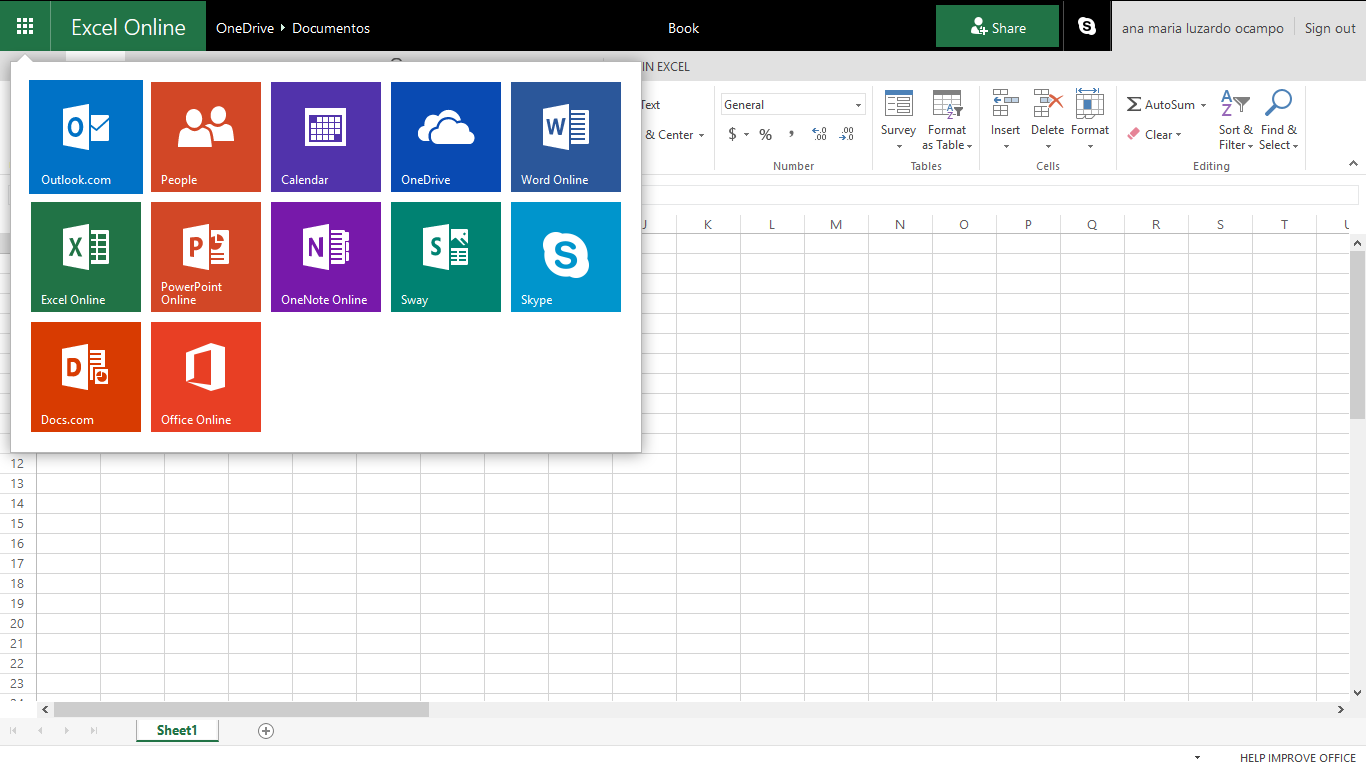 Imágenes: Capturas de pantalla, Pixabay.
Imágenes: Capturas de pantalla, Pixabay.